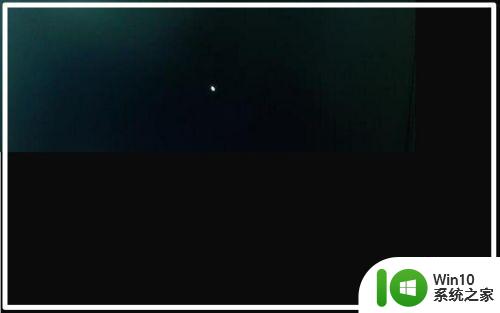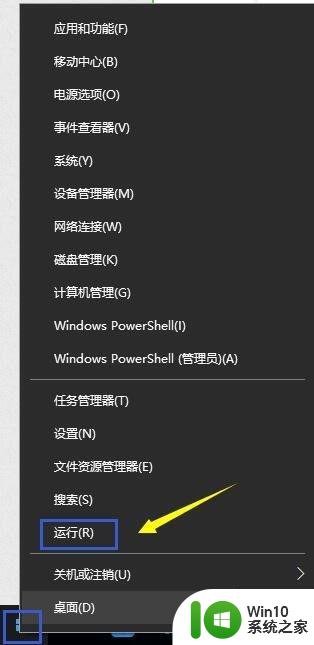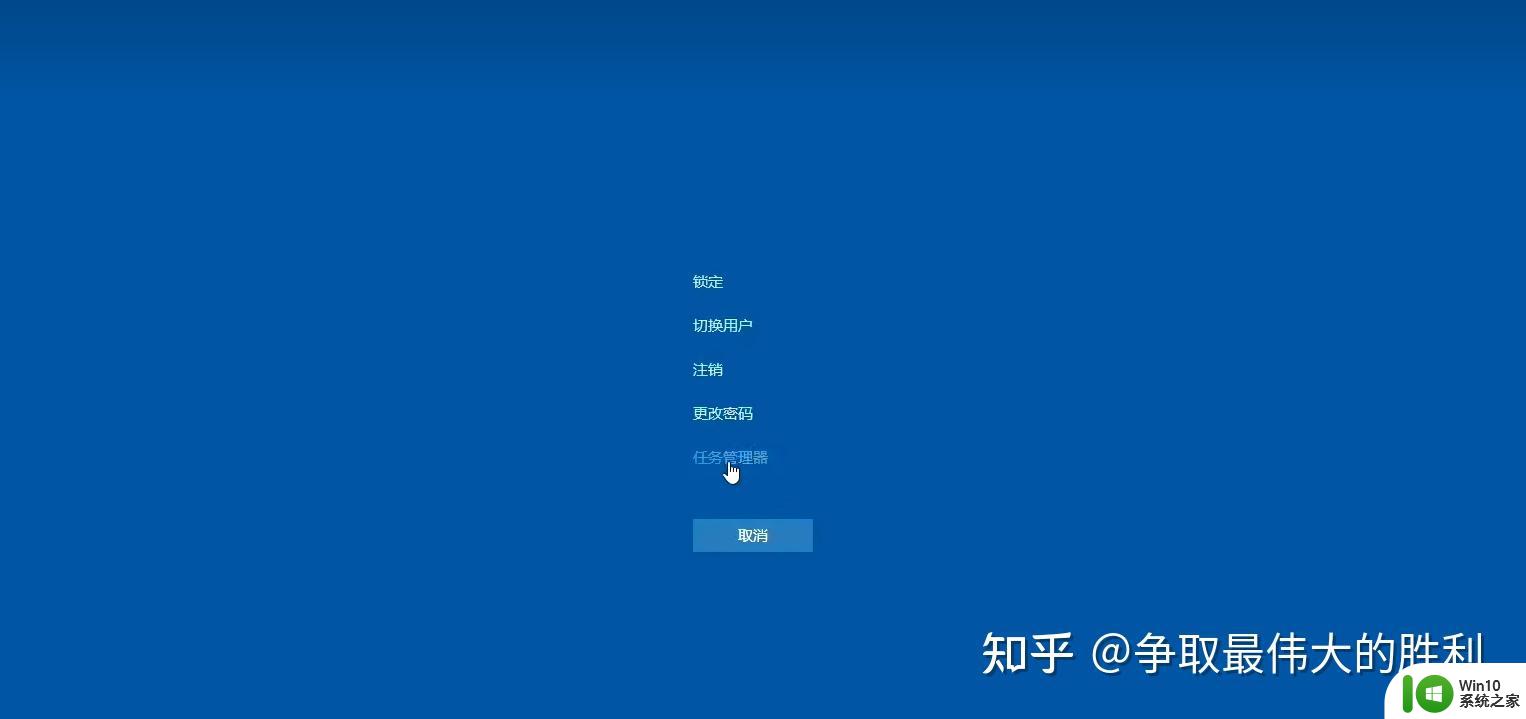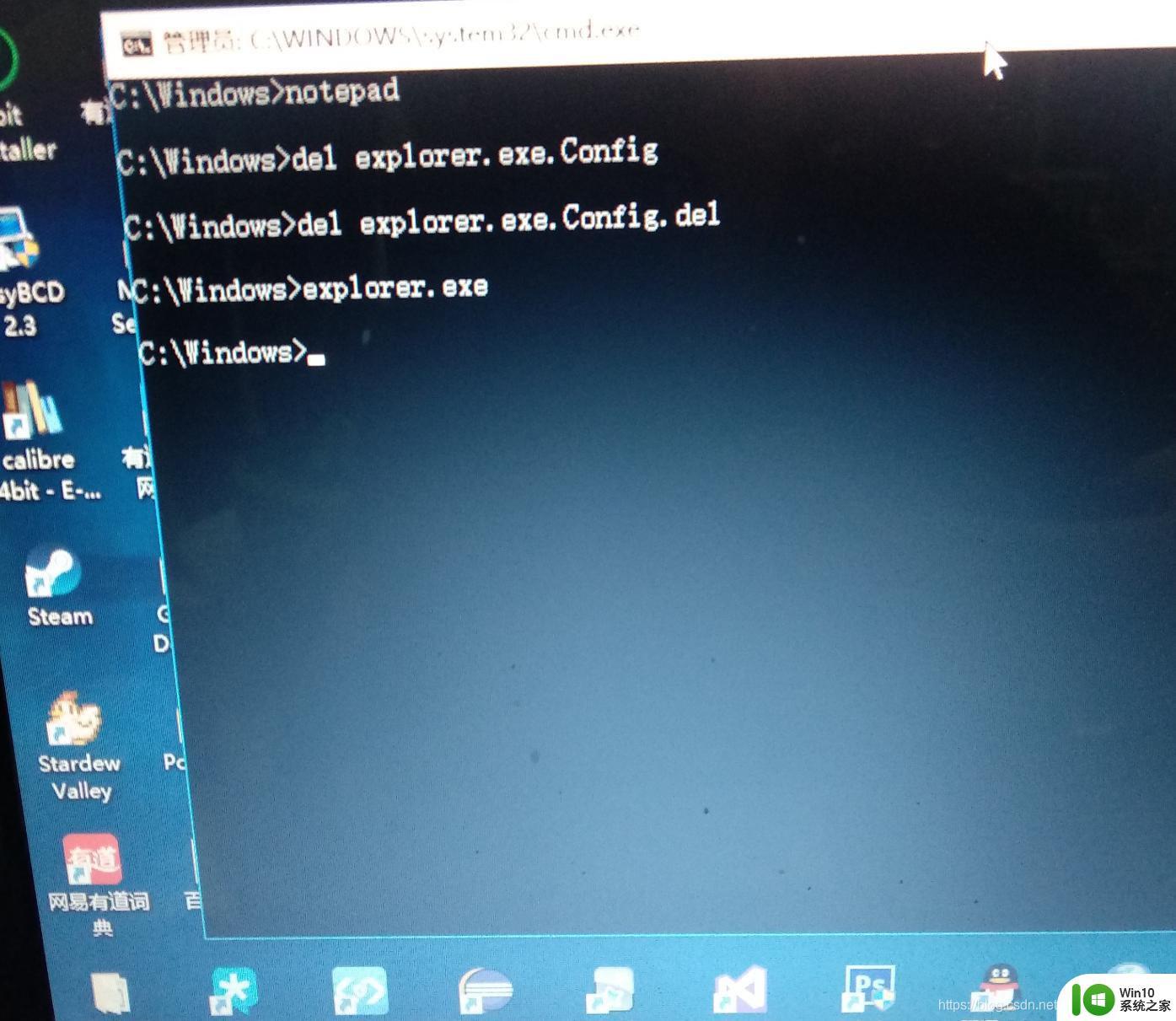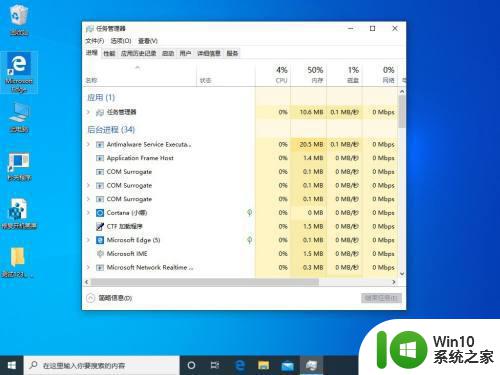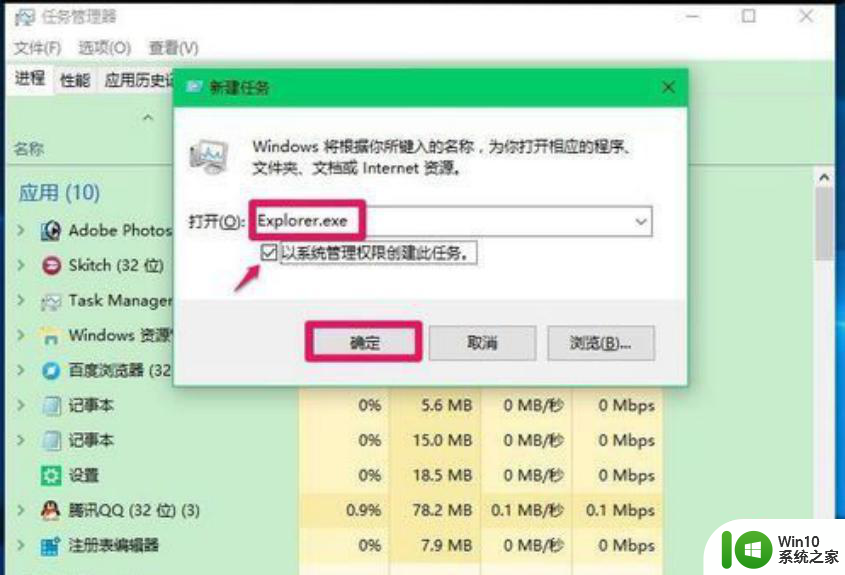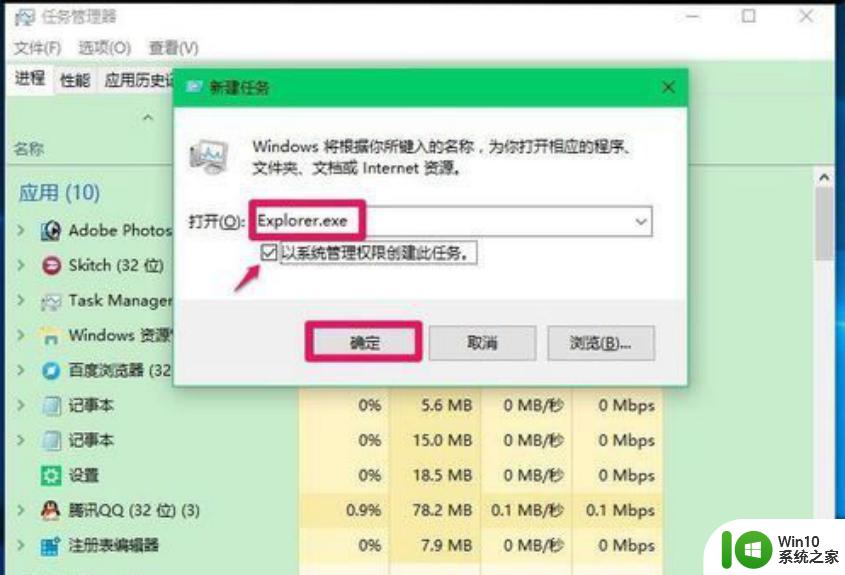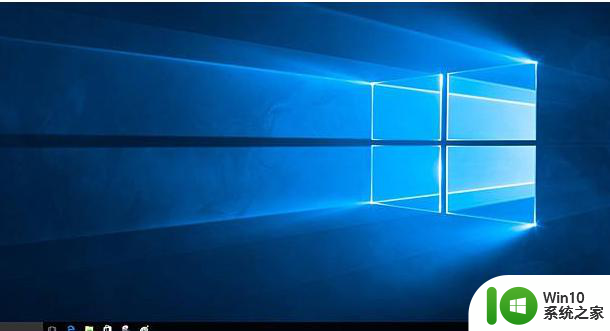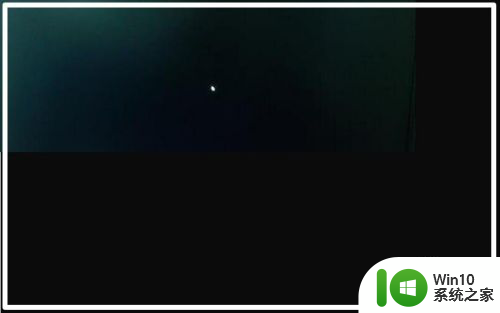w10进入桌面只有鼠标怎么办 w10打开电脑黑屏只有指针如何解决
w10进入桌面只有鼠标怎么办,在日常使用电脑的过程中,有时会遇到开机进入桌面后只有鼠标的情况,或者是打开电脑后出现黑屏,只有鼠标指针而无法进行其他操作的问题。这些问题可能会给我们带来困扰,但事实上它们都有解决方法。下面将为您介绍一些解决方法,希望对大家有所帮助。
具体方法:
1、我们可以在黑屏的界面按下Ctrl+Alt+Del组合键,打开任务管理器主界面。
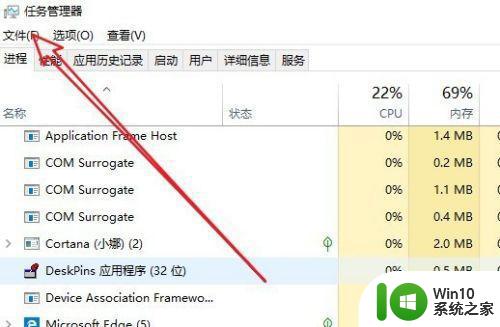
2、接下来我们依次点击“文件/运行新任务”菜单项。
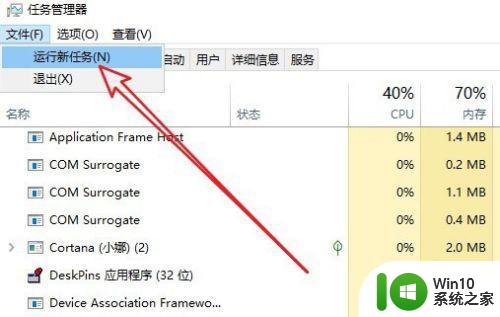
3、然后在打开的新建任务窗口中输入Explorer.exe,然后勾选下面的“以系统管理权限创建此任务”前面的复选框,最后确定按钮即可。看一下现在是否有图标显示出来,如果没有的话,继续下面的操作。
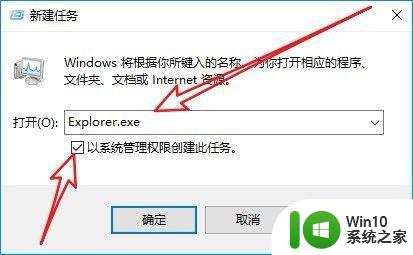
4、我们再按下Win+R组合键,然后在打开的运行窗口中输入命令regedti后点击确定按钮。
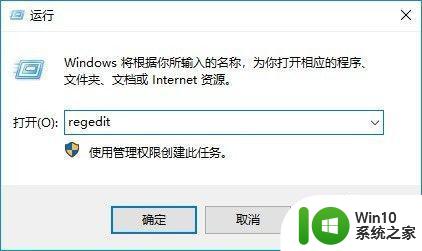
5、在打开的注册表编辑器窗口中我们定位到计算机HKEY_LOCAL_MACHINESOFTWAREMicrosoftWindows NTCurrentVersionWinlogon注册表项。
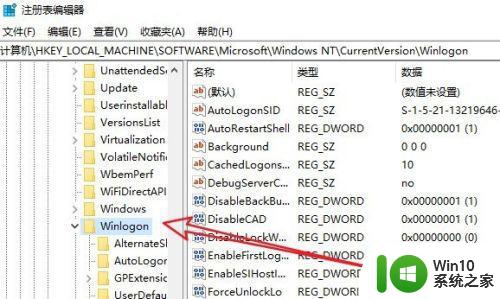
6、在右侧的窗口中找到“Shell”的注册表键值
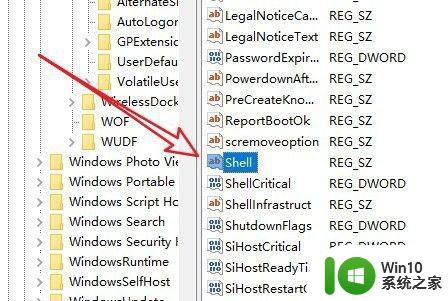
7、然后双击该注册表键值,在弹出的编辑字符串窗口中把数值数据修改为explorer.exe,最后点击确定按钮就可以了(需要注意的是在这里输入的用小写就可以了)。重新启动计算机后,可以发现现在电脑可以正常启动了。
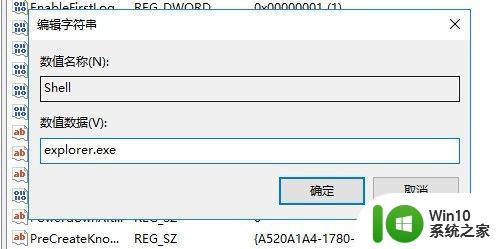
建议在遇到这种情况时,首先尝试按下Ctrl+Alt+Delete组合键,查看能否打开任务管理器。若可以启动任务管理器,则可能通过结束掉某个进程来解决问题。若无法启动任务管理器,则可能需要在安全模式下启动电脑,或者尝试使用高级启动选项修复系统。如果以上方法仍不能解决问题,建议联系专业的技术支持人员进行修复。